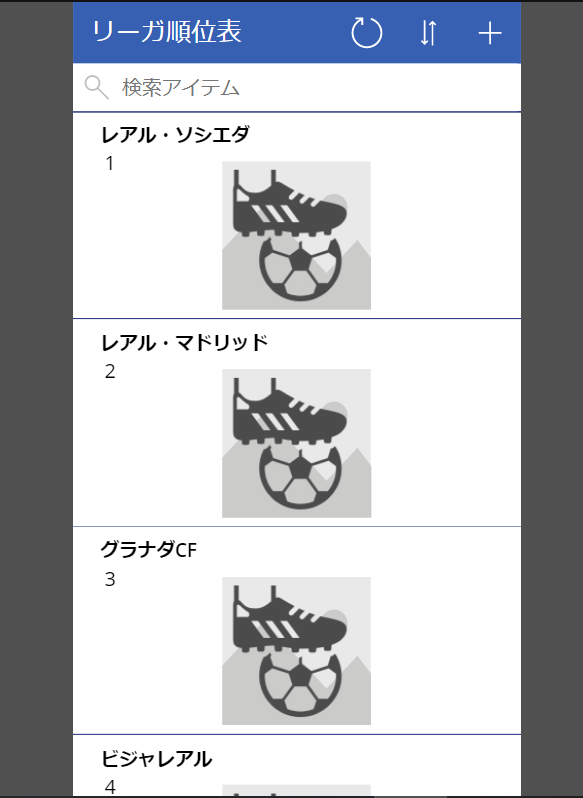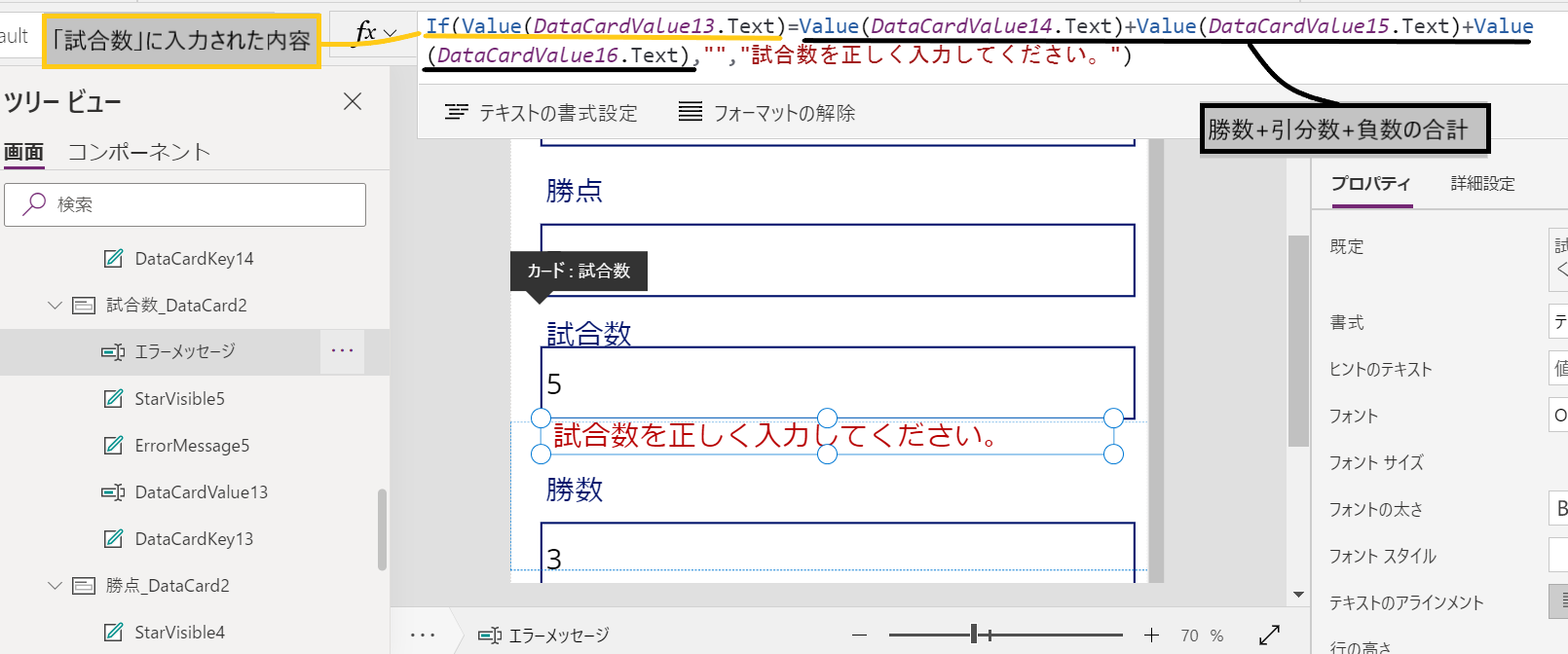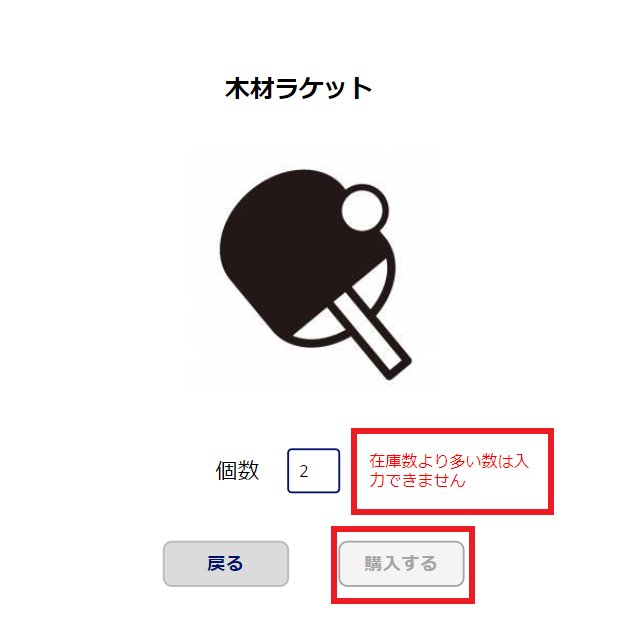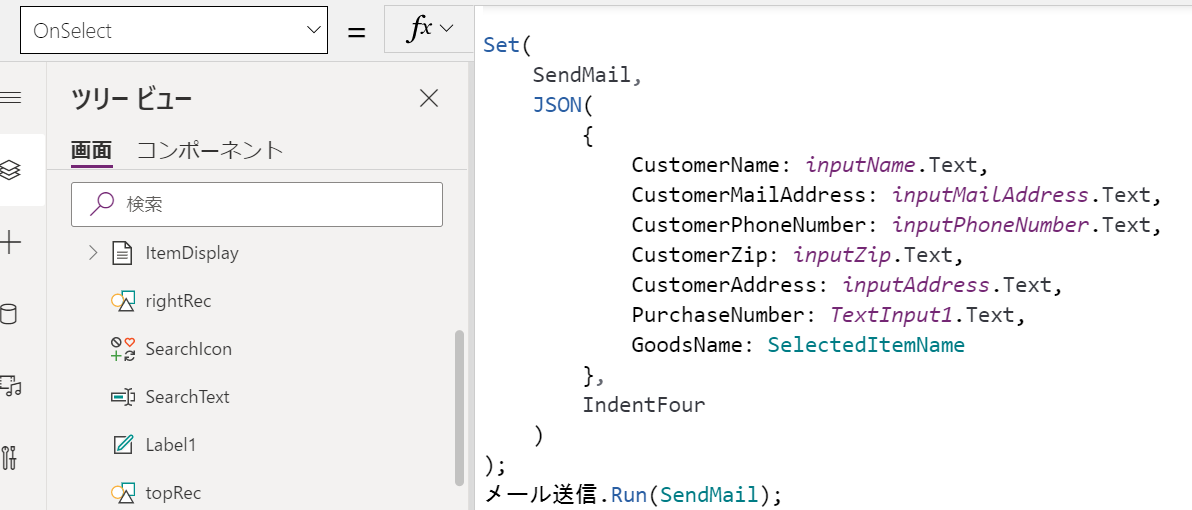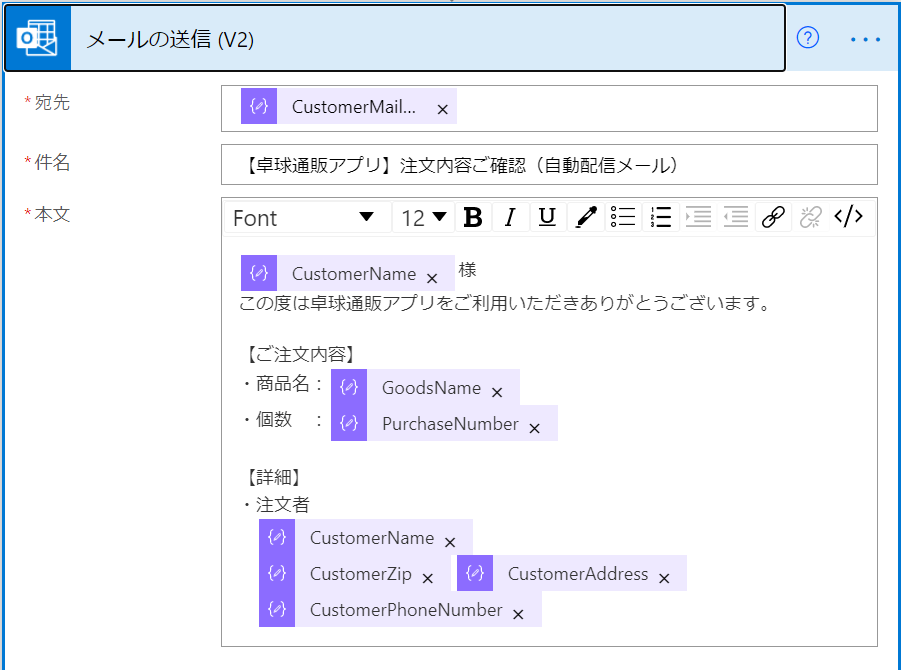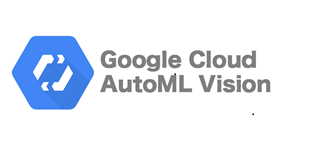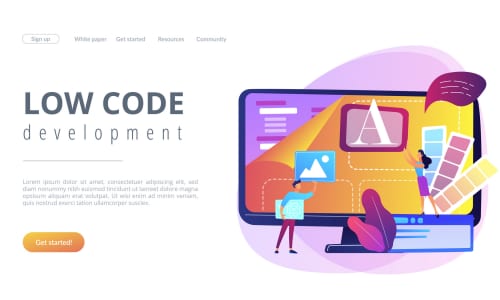【Power Apps】ノーコード、ローコードアプリ開発の検証 <パート3>~PowerAutomate実装編~
-
TAG
Power Automate PowerApps RPA ノーコード ローコード -
UPDATE
2021/01/25
みなさん、あけましておめでとうございます。新年早々に緊急事態宣言とストレスフルな状況ですが、読書や筋トレ、楽器など家でできる自分の好きなことを行って心身ともに健康を保っていきましょう。
さて今回のテーマはノーコード、ローコードアプリ開発第三弾、PowerAutomate実装編です。
はじめに~PowerAppsとPowerAutomateとは~
PowerAppsとはマイクロソフト社が提供しているノーコード、ローコード開発ツールです。
PowerAutomateとはこちらもマイクロソフト社が提供しているノーコード、ローコードで直感的に操作が可能な自動化ツール(RPA)です。
PowerAppsについては前回、前々回の記事も合わせてご覧ください。
・PowerAppsを用いたノンコード、ローコードアプリ開発の検証
・【Power Apps】ノーコード、ローコードアプリ開発の検証 <パート2>
PowerAutomateについては以下の記事も合わせてご覧ください。
今回作成したアプリのご紹介
今回は簡易的な通販アプリを作成し、注文をすると確認メールが届くような機能を実装しました。
今回アプリの作成に使用したプラットフォームは以下三点です。
・PowerApps(通販アプリの画面)
・SharePoint(データ管理)
・PowerAutomate(メール送信)
まずは実際にPowerAppsの画面の動きをご確認ください。
SharePoint上ではPowerApps上で購入した分、在庫数が減るようになっており、在庫数よりも多く購入しようとした時はPowerApps上で購入できないようになっております。このように在庫管理も簡単に行えます。
・SharePointの在庫データ画面
・PowerAppsの商品購入画面
注文を確定するとPowerAutomateが実行され以下のようなメールが自動で送信されます。
PowerApps上では商品購入画面の「購入する」ボタンを編集し、PowerAutomateを呼び出して購入画面上に入力された注文者の情報と注文商品の情報を渡しています。
PowerAutomateでは以下のように、上の画像で渡された内容を受け取りメールを送信しています。
かかった時間ですが、大体4,5日程度でアプリを作成できました。PowerApps、SharePointそしてPowerAutomateを使用した結果、コードのみで作成するよりもはるかに早い時間でアプリを作成できました。
PowerAutomateを実装してみた感想
今回PowerAutomateを用いてアプリを作成しましたが、PowerAppsからPowerAutomateを呼び出すのは思っていたより簡単だったことと、PowerAutomateで利用できるコネクタの数が多く存在し、SalesForceなどの様々なサービスと連携できることに驚きました。
また今回のアプリではOutlookを用いて注文内容の確認メールを送信するだけでしたが、PowerAutomate自体、マイクロソフト社が提供しているツールということもあり、Excelなどとの連携も容易で、様々なテンプレートがあるため業務の効率化することに一役買ってくれると感じました。
まとめ
最後までお付き合いいただきありがとうございました。
今回は通販アプリでしたが、他にも社内用品の在庫管理アプリなどを短期間で作るなど、様々な用途で用いることができると思います。
ノーコード、ローコード開発の可能性の高さをお伝えすることができていれば幸いです。
弊社はRPAに限らず、様々なWebアプリケーションの作成についても実績がありますので、気になる点等ございましたら、お気軽にご相談ください。
またPowerAppsを用いた開発は画面やボタンの制御などで用いる関数の配置等など、どうしても慣れが必要な部分がありますので、そうした部分も含めお気軽にご相談ください。
関連記事
最新情報をお届けします!
RPAに関する最新コラムやイベント情報をメールで配信中です。
RPA領域でお仕事されている方に役立つナレッジになりますので、ぜび登録してください!




- July 2024 (1)
- June 2024 (2)
- May 2024 (3)
- April 2024 (1)
- March 2024 (1)
- February 2024 (1)
- January 2024 (1)
- December 2023 (1)
- November 2023 (2)
- October 2023 (3)
- September 2023 (1)
- August 2023 (4)